
Win10 Ethernet tidak mempunyai IP yang sah Sebabnya ialah konfigurasi alamat IP yang betul tidak berjaya diperoleh atau alamat IP yang tidak sah telah dikonfigurasikan secara manual Penyelesaian: 1. Dalam antara muka sambungan rangkaian tetapan, klik Pilihan "Tukar Penyesuai Rangkaian" untuk membuka tetingkap sambungan rangkaian, dan kemudian konfigurasikan alamat IP yang betul; 2. Masukkan "services.msc" dalam bar jalankan untuk membuka perkhidmatan, cari perkhidmatan "Klien DHCP" , kemudian klik kanan dan pilih "Mula" untuk memulakan perkhidmatannya 3. Mulakan semula penghala.

Persekitaran pengendalian tutorial ini: sistem Windows 10, komputer Dell G3.
Apakah sebab mengapa win10 Ethernet tidak mempunyai IP yang sah?
Komputer tidak mempunyai alamat IP yang sah Mungkin terdapat dua sebab: kegagalan untuk mendapatkan konfigurasi alamat IP yang betul (iaitu, kegagalan konfigurasi DHCP) dan konfigurasi manual alamat IP yang tidak sah. Dalam kedua-dua kes, sambungan tidak boleh dibuat seperti biasa.
Klik kanan menu mula (ikon Windows) dan pilih "Sambungan Rangkaian".
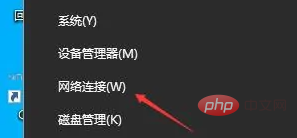
Dalam tetapan antara muka sambungan rangkaian, klik "Tukar Pilihan Penyesuai Rangkaian" untuk membuka tetingkap sambungan rangkaian.
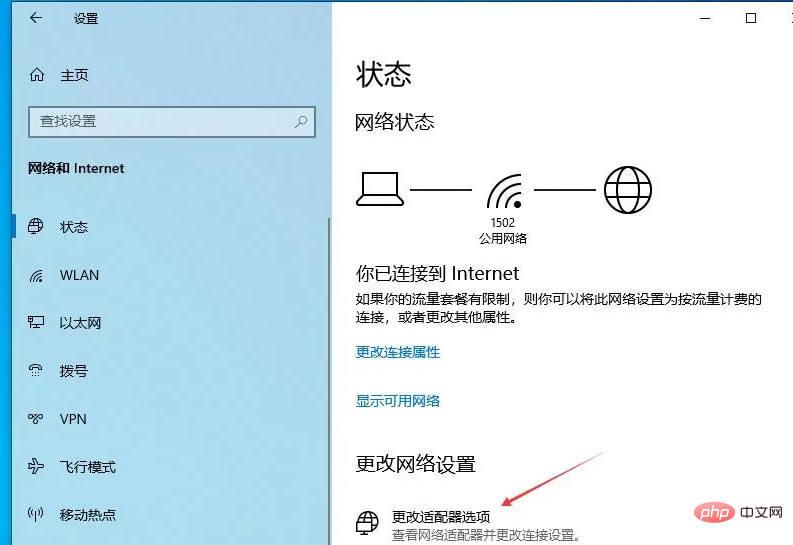
Jika kerana alamat IP yang tidak sah dikonfigurasikan secara manual, klik kanan ikon sambungan rangkaian dan pilih Properties, klik "TCP/IP4" untuk membuka protokol Internet versi 4. Dalam kotak dialog Properties, rujuk konfigurasi alamat IP komputer lain pada rangkaian yang sama dengan komputer atau minta pentadbir rangkaian untuk mendapatkan alamat IP, subnet mask, get laluan lalai dan pelayan DNS yang betul alamat untuk konfigurasi alamat IP.
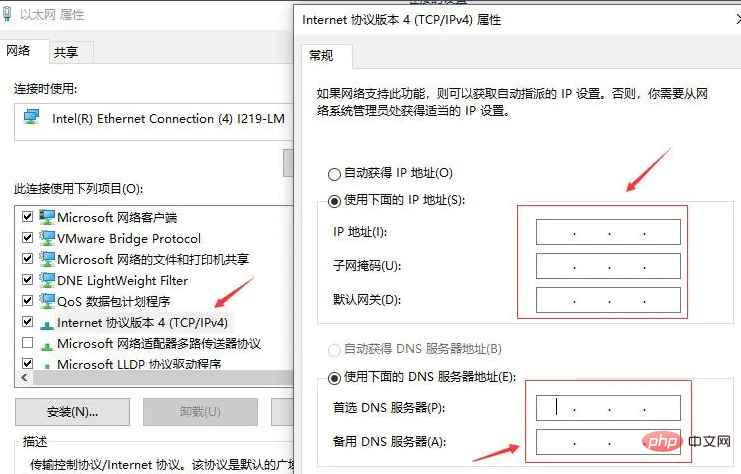
Jika alamat IP yang dikonfigurasikan oleh komputer lain pada komputer ini dikonfigurasikan untuk diperoleh secara automatik, sila ubah suai konfigurasi yang sepadan dalam Internet Protocol versi 4 sifat komputer Klik OK selepas mendapatkannya secara automatik Kembali ke "Ethernet Properties" dan klik OK untuk membenarkan komputer memperoleh alamat IP yang sah secara automatik.
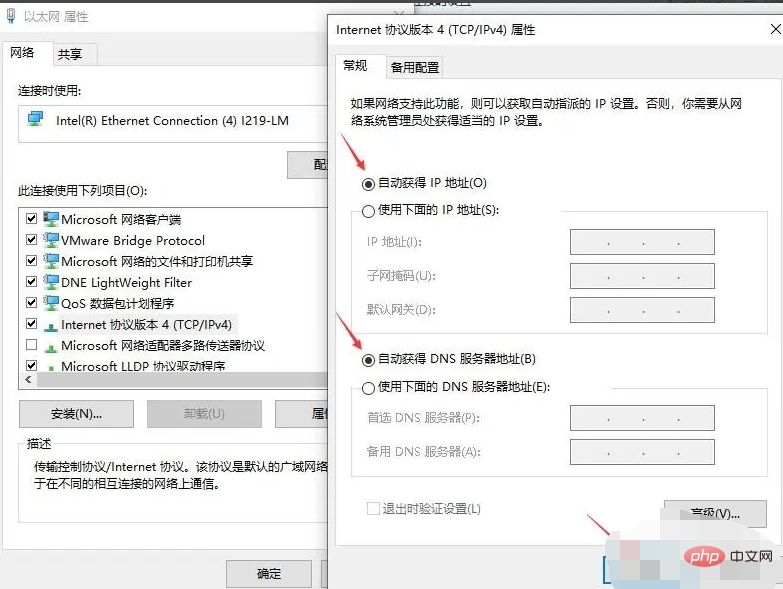
Jika alamat IP komputer dikonfigurasikan untuk diperoleh secara automatik, komputer lain boleh mendapatkannya secara normal, tetapi komputer ini tidak boleh mendapatkan alamat IP yang sah. Klik kanan Windows Klik "Run" pada menu Start dan masukkan "services.msc" dalam bar run untuk membuka perkhidmatan.
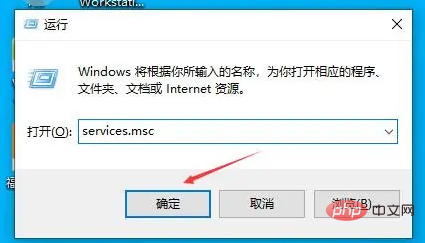
Dalam pengurusan perkhidmatan, klik pada mana-mana item perkhidmatan, cepat masukkan "DHCP" dalam kaedah input bahasa Inggeris untuk mencari "DHCP Client" dengan cepat Sahkan bahawa status perkhidmatan adalah "Berjalan". Jika tidak, klik kanan dan pilih "Mula" untuk memulakan perkhidmatan.
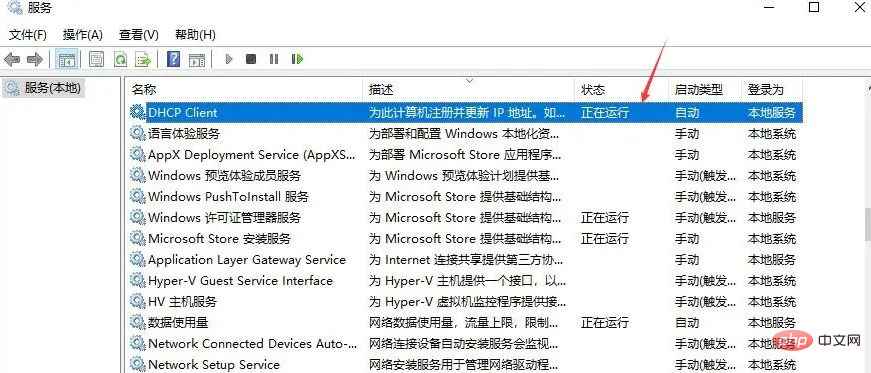
Jika perkhidmatan DHCP berada dalam keadaan "Berjalan", komputer lain dalam komputer tidak boleh mendapatkan alamat IP seperti biasa adalah masalah dengan penghala Adalah disyorkan untuk memulakan semula penghala yang disambungkan untuk cuba memulihkan.
Untuk lebih banyak pengetahuan berkaitan, sila lawati ruangan Soalan Lazim!
Atas ialah kandungan terperinci Apakah sebab mengapa win10 Ethernet tidak mempunyai IP yang sah?. Untuk maklumat lanjut, sila ikut artikel berkaitan lain di laman web China PHP!
 suis bluetooth win10 tiada
suis bluetooth win10 tiada
 Mengapakah semua ikon di penjuru kanan sebelah bawah win10 muncul?
Mengapakah semua ikon di penjuru kanan sebelah bawah win10 muncul?
 Perbezaan antara tidur win10 dan hibernasi
Perbezaan antara tidur win10 dan hibernasi
 Win10 menjeda kemas kini
Win10 menjeda kemas kini
 Perkara yang perlu dilakukan jika suis Bluetooth tiada dalam Windows 10
Perkara yang perlu dilakukan jika suis Bluetooth tiada dalam Windows 10
 win10 menyambung ke pencetak kongsi
win10 menyambung ke pencetak kongsi
 Bersihkan sampah dalam win10
Bersihkan sampah dalam win10
 Bagaimana untuk berkongsi pencetak dalam win10
Bagaimana untuk berkongsi pencetak dalam win10